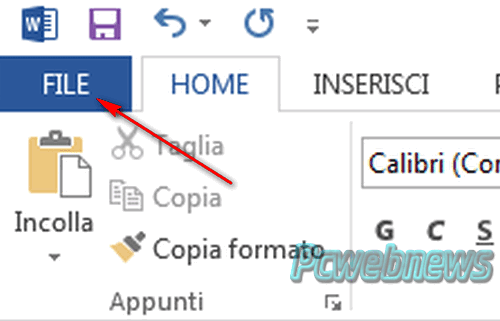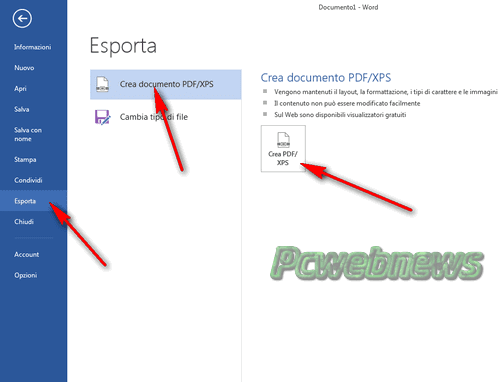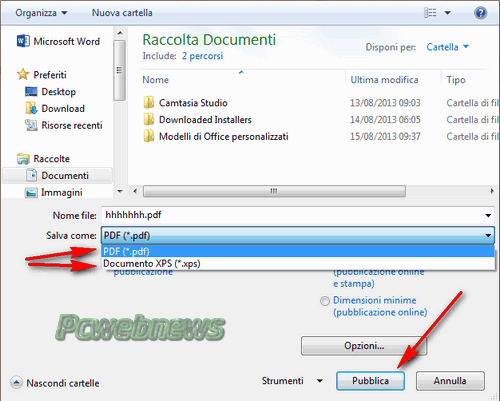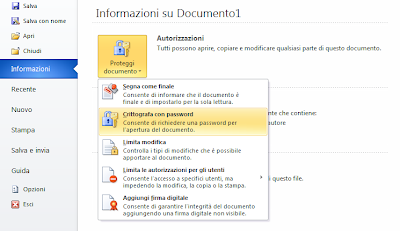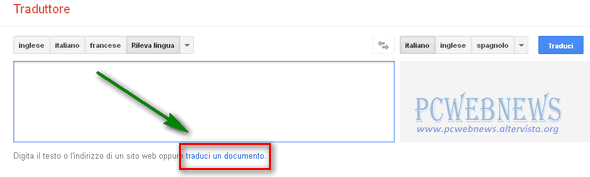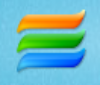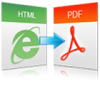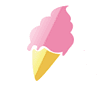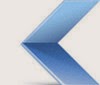Alcuni trucchi e suggerimenti da poter applicare su Microsoft Word (ma anche su open office) per poterlo utilizzare al meglio
Ultimo aggiornamento: aprile 2016
Esportare un documento di Office (Word, Excel. PowerPoint, ecc.) in formato PDF o XPS
Aprire o creare un documento di Office
Clik su FILE
Clik su Esporta, poi su Crea documento PDF/XPS, quindi su Crea PDF/XPS
Scegliere il formato (PDF o XPS), scegliere il percorso di salvataggio, quindi clik su Pubblica
Proteggere i documenti di Office da modifiche o letture con una password
(provato su “word” e “excel”)
Aprite il documento da proteggere, cliccate sul menù ‘File’ e quindi su ‘Salva con nome’.
Nella finestra che si apre selezionate ’Strumenti’ e quindi ‘Opzioni generali’.
Ora potete impostare la password sia per la sola lettura sia in lettura e scrittura.
Cliccate, infine, sul pulsante ‘OK’.
Ogni volta che il documento verrà aperto sarà necessario inserire la password corretta per essere letto e scritto.
Per togliere la protezione dalla password di un documento, occorrerà eseguire la stessa operazione al contrario.
Esiste un’altra procedura per inserire una password in un documento:
Aprite il documento da proteggere, cliccate sul menù ‘File’ e quindi su ‘informazioni‘, dal box ‘autorizzazioni, clickare su ‘proteggi documento‘ quindi su ‘crittografa con password‘, seguire i vari step e salvare.
Modificare una immagine dando un effetto 3D utilizzando Word
Prendiamo questa immagine di partenza:
Andiamo su: “inserisci>immagine”, poi su: “effetti artistici>opzioni effetti artistici”, dalla finestra,
Selezionare:”formato 3D”, e impostare l’effetto desiderato.
Ecco uno dei tanti risultati possibili:
Si puo modificare o dare altri effetti all’immagine, nell’esempio daremo un effetto “riflesso”. Sempre su: “effetti artistici>opzioni effetti artistici” clickiamo su: “riflesso”, e da qui impostiamo l’effetto che piu ci piace.
Se vogliamo dare uno sfondo colorato alla pagina andiamo su: “layout pagina>colore pagina”, e dalle palette scegliere il colore. Per inserire un titolo andare su: “inserisci>intestazione”.
Tradurre il contenuto di un file PDF o Word
Google Translate offre un servizio di traduzione di file PDF direttamente online senza ricorrere a software o soluzioni a pagamento.
Si puo usare qualsiasi browser e qualsiasi sistema operativo senza dover aprire il documento con un lettore PDF per copiarne il contenuto.
Per prima cosa collegarsi alla pagina http://translate.google.it e clickare su “traduci un documento”.
premere sul tasto “sfoglia”
Scegliere un documento dal vostro PC, scegliere la lingua originale del documento e quella in cui si vuole tradurlo e clickare su “traduci”.
Tags: pdfufficio